티스토리 뷰
안녕하세요. 아린이린입니다. 오늘 주제는 윈도우 10 시스템 복원 방법에 대해서 알아보겠습니다. 윈도우10 시스템 복원 진행은 언제든지 해놓는 것이 가장 좋습니다. 우리가 컴퓨터를 사용하면서 파일이 언제 갑자기 사라질지 모르기때문에 윈도우10 시스템 복원 방법을 통해서 미리부터 대비를 해놓는 것이 도움이 되실 것입니다. 요즘 컴퓨터들은 대부분이 복구 영역이 존재하기에 부팅을 할때에 키보드의 단축키를 누르게 되면서 공장초기화가 되어서 윈도우10 시스템 복원 방법을 하지 않아도 되지만 필요하신 분들이 있으실 것입니다.

윈도우10 시스템 복원 방법
처음에 윈도우10 시스템 복원 방법을 몰라서 그동안 파일들을 날려보냈었습니다. 그렇기때문에 혹시라도 모르는 불상사에 대비할수 있도록 미리부터 윈도우10 시스템 복원 방법 진행을 해놓으시기를 바랍니다. 우선적으로 여러분들이 궁금해 하시는 부분들 보다는 따라해보실수 있도록 알려 드릴테니 순서대로 따라오시기를 바랍니다.
아무것도 모르신 상태로 윈도우10 시스템 복원 방법을 따라오면 되기때문에 긴 설명이 필요 없습니다. 그러니 걱정하지마시고 무슨말인지 이해 못하겠다 싶으셔도 글쓴이가 창에 띄워주는 이미지만 뜨도록 하시고 그냥 그상태로 빨간네모박스만 따라오시기를 바라겠습니다. 그러면 진행을 해보도록 하겠습니다.
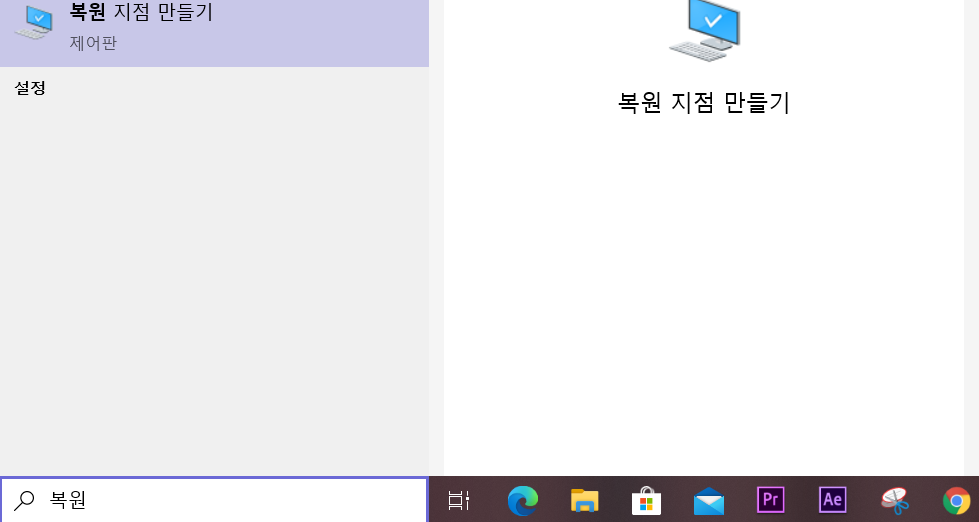
window 키를 누른후에 복원이라는 글자를 적어주면 위에처럼 복원지점 만들기가 뜹니다. 클릭해주세요.

클릭하고나면 위와 같은 창이 뜨게 되는데 시스템 보호를 누른후에 구성을 클릭해주세요.

시스템 보호 사용에 체크를 해주신후에 적용을 누르세요. 만약에 되어있으시면 그냥 확인만 누르고 나가시면 됩니다.

다시 나오면 그전에 창이 남아있으실 텐데요. 여기에서 로컬 디스크를 클릭해준후에 만들기를 눌러주세요.

이름을 적어주시고 만들기를 클릭하여 만들어주시면 됩니다.

그럼 이렇게 복원지점 만드는 중이라고 뜨니까 조금 기다려주세요.
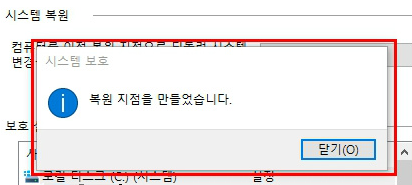
이러면 복원 지점을 만들었다고 뜨니 닫기를 눌러주세요.
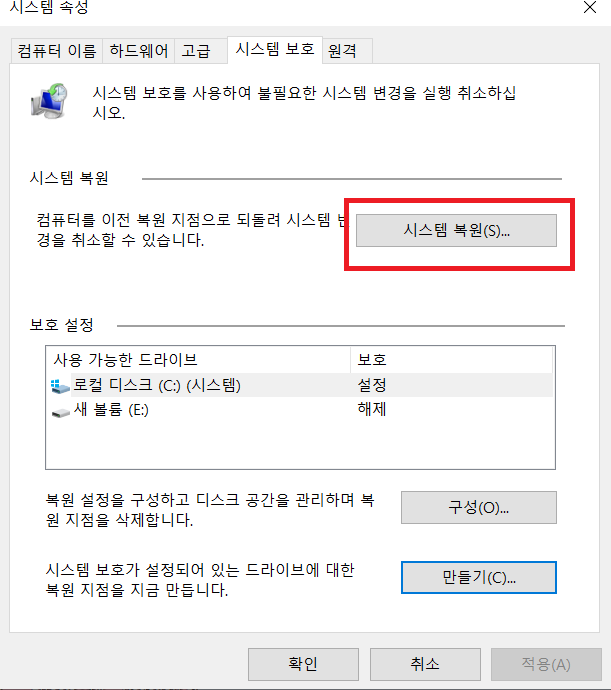
만들어 진 것을 확인하기 위해서는 시스템 복원을 눌러보시면 됩니다. 이렇게하면 윈도우10 시스템 복원 방법이 모두 완료 되어 집니다. 처음에는 어려웠을수 있지만 따라오시면 금방 아무것도 아니라는것을 느끼실 것입니다. 글쓴이는 윈도우10 시스템 복원 방법을 진행하지 않아서 그런지 그전에 조금 고생을 했던 적이 있습니다.
아무리 가장 좋은 것을 사용한다고 하더라도 저절로 설정이 되어있지 않을수 있으니 미리부터 윈도우10 시스템 복원 방법을 설정하는 것이 좋습니다. 컴퓨터는 알면 알수록 조금 어렵지만 푹빠져들기도 합니다. 그러니 처음부터 어렵다고 남한테 해달라고 하지마시고 스스로 해보시기 바랍니다.